ункцией этого учебника состоит в том, чтобы шаг за шагом познакомить вас с функциями, которые предлагает DeskProto. Рекомендуется прочесть и выполнить хотя бы уроки номер один и два, прежде чем начинать делать модели с вашей собственной геометрией.
Тем не менее, если вы не являетесь великим читателем Руководства и хотите начать сразу исследовать DeskProto, по крайней мере, сначала прочтите этот Быстрый старт. Он предназначен для объяснения основных идей DeskProto, и вам понадобится эта информация, чтобы понять, что происходит.
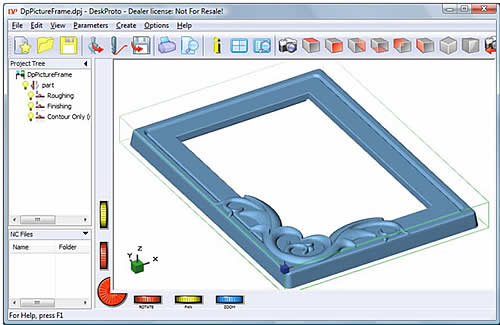
Экран DeskProto содержит стандартные элементы, такие как строка заголовка (верхняя строка), строка меню, панель инструментов (строка кнопок под меню) и строка состояния (нижняя строка).
Центральная область разделена на три плитки: большое окно View (Вид) справа, и окна Project Tree (дерева проектов) и NC Files (файлы ЧПУ) слева. Все эти элементы будут объяснены позже в этом уроке.
Вы всегда можете использовать функцию Help (Справки) для получения дополнительной информации о любой части экрана.
На данный момент важно знать, что на этом экране существуют два разных пользовательских интерфейса: интерфейс wizard-based (на основе мастера) и dialog-based (диалоговый интерфейс).
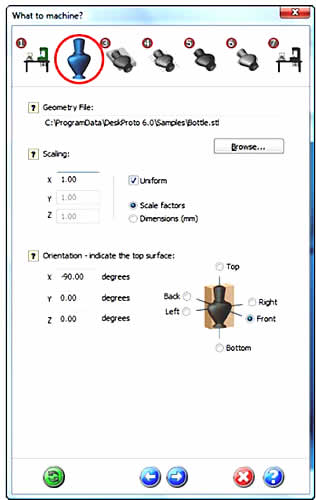
Новые пользователи рекомендуют использовать DeskProto Wizards, которые будут направлять их через все шаги, необходимые для создания файла траектории ЧПУ, используя свою собственную геометрию. На приведенной выше иллюстрации показана типичная страница мастера.
Мастер установит те же параметры, что и доступны в диалоговом окне, только сейчас они представлены в серии последовательных экранов, с доступными только наиболее важными параметрами. Вы можете найти мастера на Start Screen или через меню File, для получения большей информации см. Урок 1А.
При использовании Dialog-based interface (интерфейса на основе диалога) вам нужно знать, где найти параметры. В этом интерфейсе вы можете определить параметры на трех уровнях:
1. Project parameters (параметры проекта) включают имя файла геометрии и количество деталей, которые вы хотите использовать для создания этого прототипа.
2. Part parameters (параметры детали) определяют, What will be milled (что будет фрезероваться). Они задают размер, ориентацию и подобное. Внутри каждой детали вы можете использовать одну или несколько фрезерных операций.
3. Operation parameters (параметры операции) определяют, How it will be milled (как это будет фрезероваться).
Фактически это единственные реальные «параметры фрезерования». Доступны три различных типа операций: в дополнение к стандартной (3D) операции, также доступны 2D операция и операция с растровым изображением.
Project (проект) является центральной концепцией DeskProto. Вся информация о прототипе хранится в файле проекта, который является файлом, который открывается при запуске и сохраняется при завершении. Файл проекта содержит все параметры фрезерования и просматриваемые параметры, а также содержит ссылку на файл геометрии (хотя он не содержит самой геометрии).
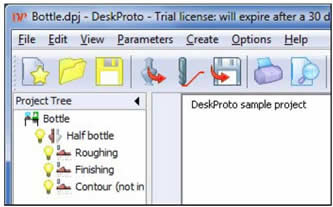
Вы можете представить древовидную структуру проекта, которая отображается в Project Tree (Дереве проекта) в левой части экрана DeskProto: см. Рисунок выше. Этот пример Проекта “Bottle” (Флакон) состоит из одной части под названием “Half bottle” (Половина флакона) и трех операций, называемых “Roughing” (Черновая обработка), “Finishing” (Финишная обработка) и “Contour” (Контур). Каждая рабочая строка включает значок лампы, который вы можете включить и выключить, чтобы сделать операцию (не-) видимой. Проект будет назван при сохранении его в первый раз, и пока дерево отобразит имя, как «Untitled» (Безымянный).
Замечание 1: доступны три разных редакции DeskProto: Entry, Expert и Multi-axis. Редакции Entry и Expert содержат подмножества доступных параметров детали и операции. Что для остального - редакции идентичны.
Замечание 2: чтобы открыть 3D-файл в DeskProto, вы должны использовать «Load Geometry» (Загрузить геометрию) в меню File (при необходимости сначала запустите новый проект). Вы не можете использовать OPEN, так как вы еще не имеете файла проекта DeskProto для этого нового проекта. 3D-геометрия используется для деталей и для всех 3D-операций.
Это является отличием для 2D-файлов и файлов растровых изображений, поскольку они используются только для одной операции. Вы можете добавить такую специальную операцию в параметры детали, или после щелчка правой кнопкой мыши по строке Part (деталь) в дереве проекта:
- чтобы загрузить 2D-файл: создайте 2D-операцию и отредактируйте ее 2D-операционные параметры.
- чтобы загрузить файл растрового изображения: создайте операцию растрового изображения и отредактируйте его параметры.
Любую функцию в DeskProto можно получить, используя выпадающие меню или с помощью кнопки на панели инструментов. Самые важные меню описаны ниже:
* View Menu (меню просмотра) предлагает возможность изменить способ просмотра геометрии. Также попробуйте изменить вид, повернув шесть цветных колес-переключателей на экране и с помощью мыши в окне просмотра. Большинство функций в меню View также можно активировать с помощью панели кнопок.
* В Parameters Menu (меню параметров) вы можете редактировать все параметры геометрии и параметры фрезерования. Для простого прототипирования достаточно редактировать только переднюю вкладку экрана для параметров детали и операции: другие вкладки могут появиться позже (все параметры имеют соответствующие значения по умолчанию).
* Create Menu (меню Создать) является самым важным; здесь вы можете начать рассчитывать фрезерование и произвести запись файла программы ЧПУ.
Мы надеемся, что вам понравится использовать это программное обеспечение, и безусловно, поможет вам сделайте свое прототипирование очень быстрым.

 gravbiz@mail.ru
gravbiz@mail.ru 


 Робот для сварки 2550
Робот для сварки 2550












